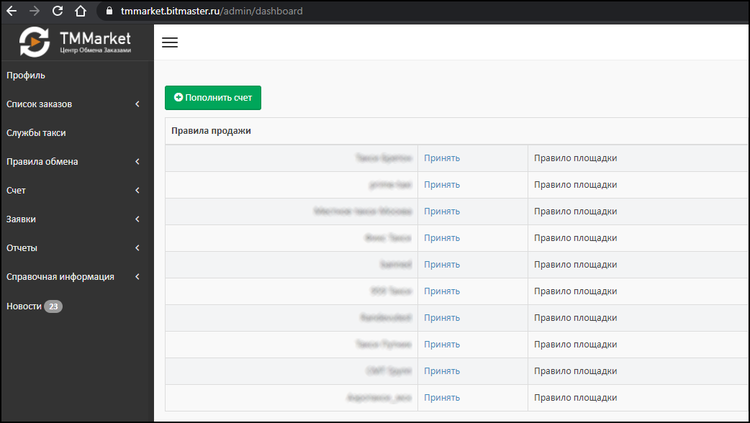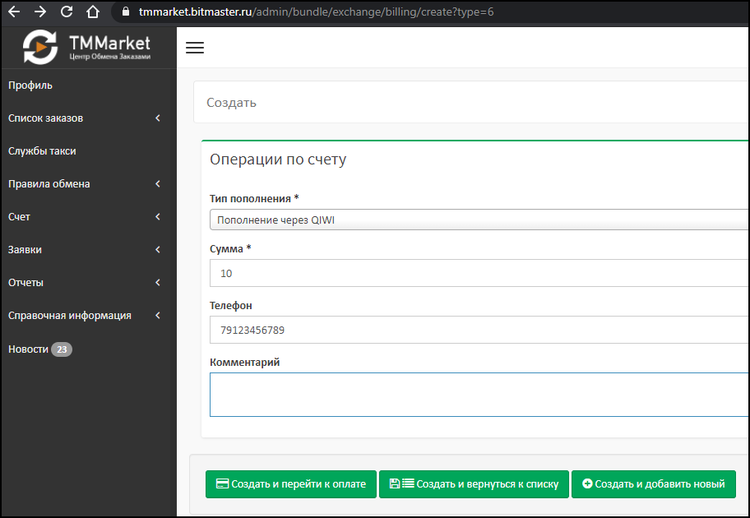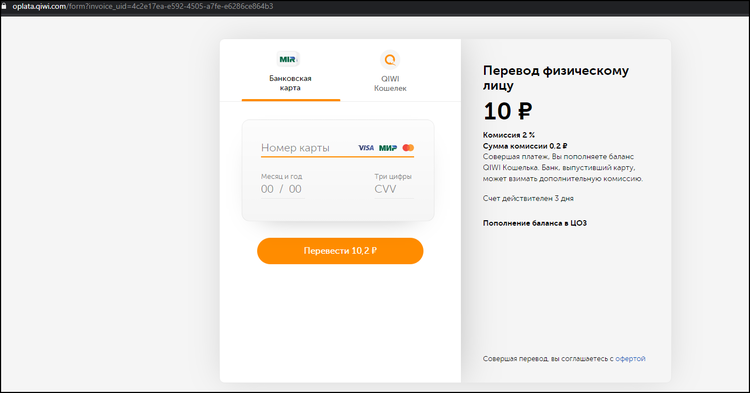|
|
| (не показано 5 промежуточных версий этого же участника) |
| Строка 1: |
Строка 1: |
| − | '''Пополнить счет в Центре обмена заказами''' можно:
| + | {{info|Обратите внимание, что оплата невозможна с бизнес-карт, то есть с карт, привязанных к счету организации. |
| − | # В личном кабинете ЦОЗ.
| |
| − | # Через QIWI (терминал, кошелек, приложение).
| |
| − | | |
| − | {{info|Зачисление денежных средств на счет ЦОЗ с помощью платежной системы QIWI производится администратором ЦОЗ в течении '''2-х рабочих дней'''. | |
| | }} | | }} |
| | | | |
| − | == Пополнение в личном кабинете ==
| + | Чтобы '''пополнить счет в ЦОЗ''', необходимо: |
| − | Чтобы пополнить счет в ЦОЗ, необходимо: | + | # В личном кабинете в разделе "Счет - Операции по счету" нажать на {{поле|Пополнить счет}} или на главной странице личного кабинета на {{поле|Пополнить счет}}. |
| − | # В личном кабинете в разделе "Счет - Операции по счету" нажать на {{поле|Пополнить счет}} или на главной странице личного кабинета на {{поле|Пополнить счет через Робокассу}}. | + | #: [[Файл:Счет - Операции по счету Пополнить счет.png|центр|750px]] |
| − | #: [[Файл:Счет - Операции по счету Пополнить счет.png|центр]] | + | # В открывшемся окне укажите '''сумму''', '''номер телефона''' и нажмите {{поле|Создать и перейти к оплате}}. |
| − | #: [[Файл:Главная ЛК Пополнить счет через Робокассу.png|центр]]
| + | #: [[Файл:Создать операцию и перейти к оплате.png|центр|750px]] |
| − | # Заполнить поля в открывшемся окне (тип пополнения, сумма) и нажать {{поле|Создать и перейти к оплате}}. | + | # Вы перейдете на страницу платежной системы QIWI, где можно выбрать способ оплаты, либо с банк. карты (с бизнес-карт оплата невозможна), либо с QIWI-кошелька. |
| − | #: [[Файл:Создать операцию и перейти к оплате.png|центр]] | + | #: [[Файл:QIWI оплата услуг.png|центр|750px]] |
| − | #: {{info|При выборе пополнения через QIWI '''обязательно указывать ИД клиента'''! Зачисление денежных средств на счет ЦОЗ с помощью платежной системы QIWI производится администратором ЦОЗ в течении '''2-х рабочих дней'''. }} | + | ## При оплате с банк. карты заполните все необходимые поля и нажмите {{поле|Перевести}}. При данном способе оплаты сверху той суммы, которую Вы указали будет прибавлена комиссия QIWI в размере 2%. На баланс в ЦОЗе, при этом придет ровно та сумма, которую Вы указали. |
| − | # Откроется окно выбранной системы, где необходимо произвести оплату удобным способом.
| + | ## При оплате с QIWI-кошелька необходимо будет авторизоваться в QIWI, выбрать счет или карту, с которой Вы хотите оплатить. При данном способе оплаты комиссия не взимается. |
| − | | + | # В обоих случаях оплаченная сумма будет в автоматическом режиме зачислена на Ваш баланс в ЦОЗе. |
| − | == Пополнение через QIWI ==
| |
| − | {{info| Зачисление денежных средств на счет ЦОЗ с помощью платежной системы QIWI производится администратором ЦОЗ '''в течении 2-х рабочих дней'''.<br />
| |
| − | Номер QIWI-кошелька для пополнения биржевого счета: '''8 (919) 900 86 80'''.}}
| |
| − | | |
| − | === Терминал QIWI ===
| |
| − | Перевести необходимую сумму на QIWI-кошелек можно через терминал QIWI или любой другой терминал, поддерживающий работу с платежной системой QIWI.
| |
| − | Следует помнить, что автомат не выдает сдачи, а также редко принимает монеты.
| |
| − | Размер комиссии за перевод зависит от терминала, через который перевод осуществляется.
| |
| − | | |
| − | Чтобы перевести сумму на QIWI-кошелек, необходимо:
| |
| − | # В терминале выбрать '''Оплата услуг''' - '''Электронные деньги''' - '''QIWI кошелек'''.
| |
| − | #: [[Файл:QIWI оплата услуг.png]] [[Файл:QIWI электронные деньги.png]] [[Файл:QIWI кошелек.png]] | |
| − | # В появившееся поле ввести номер кошелька: '''(919) 900 86 80'''.
| |
| − | #: [[Файл:Ввести номер кошелька.png|центр]]
| |
| − | # '''Ввести комментарий с указанием ID службы''' и нажать {{поле|Вперед}}. <span style="color:#ff0000">'''Без указания ID платеж будет считаться недействительным!'''</span>
| |
| − | #: [[Файл:QIWI ввести ИД.png|центр]]
| |
| − | # Проверить правильность номера кошелька и нажать {{поле|Вперед}}. | |
| − | #: [[Файл:QIWI подтвердить правильность.png|центр]]
| |
| − | # Внести необходимую сумму в купюроприемник. | |
| − | | |
| − | === QIWI-кошелек ===
| |
| − | Сделать перевод на QIWI-кошелек также можно со своего QIWI-кошелька или через личный кабинет онлайн-банка (не все банки поддерживают работу с QIWI-кошельком).
| |
| − | | |
| − | Размер комиссии за перевод зависит от банка.
| |
| − | | |
| − | При переводе с QIWI-кошелька комиссия не взимается. | |
| − | | |
| − | Чтобы совершить перевод на QIWI-кошелек, необходимо иметь QIWI-кошелек.
| |
| − | | |
| − | ==== Заведение QIWI-кошелька ====
| |
| − | Чтобы завести QIWI-кошелек, нужно:
| |
| − | # Авторизоваться на сайте http://visa.qiwi.com.
| |
| − | # Перейти в раздел "Пополнить".
| |
| − | # Выбрать пункт "Банковские карты".
| |
| − | #: [[Файл:QIWI пополнить - банковские карты.png|центр|500px]]
| |
| − | # Выбрать карту нужного банка. Если его нет в списке, то нажать первый пункт "Банковской картой".
| |
| − | #: [[Файл:QIWI выбор банка.png|центр|500px]]
| |
| − | # В открывшемся окне нажать {{поле|Подробнее}}.
| |
| − | #: [[Файл:QIWI карта подробнее.png|центр]]
| |
| − | # Если к QIWI-кошельку еще не была привязана банковская карта, то будет предложено это сделать. Нужно заполнить все необходимые поля.
| |
| − | #: [[Файл:QIWI привязка карты.png|центр]]
| |
| − | # Нажать {{поле|Зарегистрировать}} и не закрывать окно.
| |
| − | #: [[Файл:QIWI регистрация карты.png|центр]]
| |
| − | # С карты будет списана небольшая сумма, которую нужно будет ввести в поле верификации. Эту сумму можно узнать через интернет-банк или позвонив в банк, который обслуживает карту. Сумма должна быть в рублях, с копейками.
| |
| − | | |
| − | ==== Перевод с QIWI-кошелька ====
| |
| − | # Нужно открыть раздел "Перевести" и выбрать "На другой кошелек".
| |
| − | # Заполнить все данные: выбрать "Способ оплаты" (счет своего кошелька, предварительно выполненного с помощью привязанной к кошельку карты), указать сумму пополнения, номер кошелька биржи '''919 900 86 80''' и '''обязательно в комментарии ID службы'''. <span style="color:#ff0000">'''Без указания ID платеж будет считаться недействительным.''' </span>
| |
| − | # Нажать {{поле|Оплатить}}. | |
| − | | |
| − | | |
| − | === Мобильное приложение ===
| |
| − | У QIWI есть приложение для мобильных устройств, с помощью которого можно переводить деньги в любое время и из любого места. В приложении доступна возможность регистрации банковских карт.
| |
| − | | |
| − | Чтобы перевести деньги, необходимо:
| |
| − | # Выбрать провайдера "QIWI Кошелек".
| |
| − | # Указать номер кошелька получателя и сумму для перевода.
| |
| − | # Нажать {{поле|Оплатить}}.
| |
| − | | |
| − | {|
| |
| − | |-
| |
| − | |[[Файл:Мобильное приложение QIWI.png|центр]]
| |
| − | |[[Файл:Мобильное приложение QIWI 2.png|центр]]
| |
| − | |[[Файл:Мобильное приложение QIWI 3.png|центр]]
| |
| − | |}
| |
| − | | |
| − | == Обещанный платеж ==
| |
| − | В личном кабинете ЦОЗ доступна опция "Обещанный платеж".
| |
| − | Возможность пользоваться услугой предоставляется службам в индивидуальном порядке, а размер обещанного платежа зависит от политики города. Информацию об этом можно посмотреть в '''Справочная информация''' - '''Финансовая политика'''.<br />
| |
| − | | |
| − | Обещанный платеж предоставляется только при минусовом балансе и при нуле на 3 дня.
| |
| − | | |
| − | Чтобы взять обещанный платеж, необходимо:
| |
| − | # В личном кабинете ЦОЗ перейти в '''Счет''' - '''Движение по счету'''.
| |
| − | # Нажать {{поле|Действия}} и выбрать {{поле|Обещанный платеж}}.
| |
| − | #: [[Файл:Счет - Движение по счету.png|центр]]
| |
| − | # Оставить или изменить сумму (по умолчанию выставляется максимальная в данном городе) и нажать {{поле|Создать и вернуться к списку}}.
| |
| − | #: [[Файл:Создать обещанный платеж и вернуться к списку.png|центр]]
| |